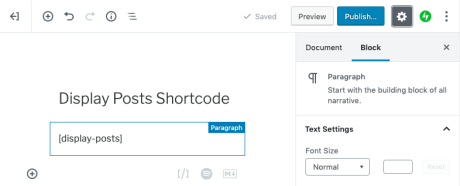Display Posts Kısa Kodu, farklı sayfalara blog gönderilerinizin listesini eklemenizi sağlar. Bağımsız Değişkenler’i kullanarak, belirli gönderileri kategorilerine veya etiketlerine göre görüntüleyebilirsiniz.
Kısa kodlar WordPress için tasarlanan ve sitenize veya blogunuza farklı özellikler eklemenizi sağlayan küçük kod parçacıklarıdır. Kısa kodlarla ilgili daha fazla bilgiye buradan ulaşabilirsiniz.
Bu kılavuzda
📌
Eklentilere izin veren ücretli bir pakete yükseltme yapmadan önce kısa kod eklediyseniz, bir Display Posts Kısa Kodu eklentisini yüklemenizden sonra kodunuz içeriği oluşturur. Çeşitli eklentiler benzer işlevler sunar.
Alternatif olarak, Blog Gönderileri veya Son Yazılar bloklarını da düşünebilirsiniz.
Display Posts kısa kodunu kullanmak istemenizin birçok nedeni olabilir.
- Ana sayfanızda gönderilerin kısa bir listesini göstermek istemenize rağmen temanız kapsamında öne çıkan gönderiler seçeneği olmayabilir veya bu seçenek gönderileri istediğiniz şekilde görüntülemiyor olabilir.
- Sitenizde biyografileri ve en son yayımlanan bazı işleriyle birlikte bir Yazarlar sayfası oluşturmak isteyebilirsiniz.
- Bir sayfada duyuru gibi belirli gönderileri vurgulamak istiyor olabilirsiniz.
- Kenar çubuğunuzdaki veya alt bilginizdeki bir bileşene belirli bir gönderi listesi eklemek istiyor olabilirsiniz.
- Başka olanaklardan yararlanmak istiyor olabilirsiniz.
Bir Sayfanın, Gönderinin veya Metin Bileşeninin düzenlenmesi için aşağıdaki talimatlar uygulanabilir. Aşağıdaki kodu eklediğinizde düzenleyicide yalnızca kod yer tutucusunu görürsünüz. Sayfanızı yayımladığınızda ise kısa kodun sonucuyla karşılaşırsınız.
- Bir sayfayı, gönderiyi veya metin bileşenini düzenleyin.
- Bir gönderiye veya sayfaya [display-posts] kısa kodunu ekleyin.
- Sayfanızı veya gönderinizi yayımlayın ya da güncelleyin.
WordPress Blok Düzenleyici’yi kullanıyorsanız Display Posts kısa kodunu eklemek için bir Kısa Kod bloku da ekleyebilirsiniz.
Yeni gönderilerin ve mevcut gönderilerde yapılan güncellemelerin bu kısa kodu kullandığınız yerlerde görüntülenmesi bir saat kadar sürebilir.

Display Posts kısa kodu varsayılan olarak son 10 gönderinin madde işaretli bir listesini gösterir. Gönderilerin sayısının yanı sıra stili ve listede gösterilecek gönderi öğelerini (başlık, öne çıkan resimler, alıntılar vb.) özelleştirmek de mümkündür.
Gönderilerin görüntülenme biçimini özelleştirmek için bağımsız değişkenler kullanılır. Aşağıda, Display Posts kısa kodunuza ekleyebileceğiniz, sık kullanılan bağımsız değişkenlerin bir listesi ve kısa kodun eklenen bağımsız değişkenle nasıl göründüğüne ilişkin örnekler verilmiştir.
author
Gönderi yazarını belirtir
Varsayılan: Boş
Örnek: [display-posts author="fatura"]
category
Kategori kısaltmasını (veya kategori kısaltmalarının virgülle ayrılmış listesini) belirtir. Kısa kodun nasıl çalıştığını bu örnek sitede görebilirsiniz.
Varsayılan: Boş
Örnek: [display-posts category="balık avlama,yürüme"]
date_format
include_date true olduğunda tarih biçimini belirtir. Daha fazla bilgi için Belgelerdeki Tarihi ve Saati Biçimlendirme konusuna bakın.
Varsayılan: ‘(n/j/Y)’
Örnek: [display-posts include_date="true" date_format="F j, Y"]
id
Görüntülenecek belirli bir gönderi numarasını (veya birden fazla gönderi numarası) belirtir.
Varsayılan: Boş
Örnek: [display-posts id="9, 10"]
image_size
Gönderide öne çıkan bir görsel (varsa) görüntülenmek için görsel boyutunu belirtir. image_size küçük resim, orta ve büyük (tümü Ayarlar > Medya bölümünden denetlenir) olarak ayarlanabilir.
Vasayılan: Boş
Örnek: [display-posts image_size="küçük resim"]
İçerik Seçenekleri‘ni destekleyen bir tema kullanıyorsanız ve bunu Sayfalarda öne çıkan görselleri göstermeyecek şekilde ayarladıysanız; image_size bağımsız değişkeninin, sitedeki bir sayfada kullanılan kısa kodlar üzerinde herhangi bir etkisi olmaz; kısa kod görsellerin gösterilmesi gerektiğini belirtse de, kısa kod yoluyla eklenen hiçbir gönderi için öne çıkan görseller gösterilmez.
include_content
Başlıktan sonra gönderi içeriğinin tamamını ekleyin.
Varsayılan: Boş
Örnek: [display-posts include_content="true"]
include_date
Gönderinin başlığından sonra tarihini ekleyin. Varsayılan biçim (7/30/12) şeklindedir ancak bunu “date_format” parametresini kullanarak özelleştirebilirsiniz.
Varsayılan: Boş
Örnek[display-posts include_date="true"]
include_excerpt
Başlıktan (ve varsa tarihten) sonra gönderinin alıntısını ekleyin.
Varsayılan: Boş
Örnek: [display-posts include_excerpt="true"]
offset
Atlanacak gönderi sayısı
Varsayılan: 0
Örnek: [display-posts offset="3"]
order
Gönderilerin azalan sırada mı (DESC) yoksa artan sırada mı (ASC) görüntüleneceğini belirtir.
Varsayılan: DESC
Örnek: [display-posts order="ASC"]
orderby
Gönderilerin neye göre sıralandığını belirtir. Kullanılabilen parametreleri burada görebilirsiniz.
Varsayılan: Tarih
Örnek: [display-posts orderby="başlık"]
portfolio_type
Gönderi türü olarak Portföy’ü kullanıyorsanız belirli bir portföy türünden öğeleri almak için bunu kullanın.
post_parent
Belirli bir sayfanın alt öğesi olan sayfaları görüntüler. Bir numara verebilir veya geçerli sayfanın alt öğelerini görüntüleyen “current” parametresini belirtebilirsiniz.
Varsayılan: Boş
Örnek: [display-posts post_type="page" post_parent="8"]
post_status
Belirli bir gönderi durumu ile ilişkili gönderileri gösterir
Varsayılan: Yayınla
Örnek: [display-posts post_status="yayınla, gelecek"]
post_type
Kullanılacak gönderi türünü belirtir. Varsayılan bir gönderi türünü (gönderi veya sayfa) kullanabilirsiniz. Portföyler için “jetpack-portfolio” parametresini kullanın. Aynı şekilde, Görüşler için de “jetpack-testimonial” parametresini kullanın.
Varsayılan: Gönderi
Örnek: [display-posts post_type="sayfa"]
posts_per_page
Görüntülenecek gönderi sayısıdır.
Varsayılan: 10
Örnek: [display-posts posts_per_page="5"]
tag
Etiket kısaltmasını (veya etiket kısaltmalarının virgülle ayrılmış listesini) belirtir
Varsayılan: Boş
Örnek: [display-posts tag="tag1, tag2"]
taxonomy, tax_term ve tax_operator
Gelişmiş sınıflandırma sorguları gerçekleştirmek için bu parametreleri kullanın. Sorguda bulunmak istediğiniz sınıflandırma için “taxonomy” parametresini, eklemek istediğiniz terim kısaltması (veya terimler) için “tax_term” parametresini ve sorgunun bu terimleri nasıl kullanacağını (bu alan büyük olasılıkla gerekli olmayacaktır) değiştirmek için “operator” parametresini kullanın.
Varsayılan: ‘taxonomy’ = Boş, ‘tax_term’ = Boş, ‘tax_operator’ = ‘IN’
Örnek: [display-posts taxonomy="color" tax_term="mavi, yeşil"]
wrapper
Listelerin görüntülenmesi için hangi HTML türünün kullanılması gerektiğini belirtir. Bu, daha sonra kendi stilinize göre ayarlayabileceğiniz sıralanmamış liste (ul), sıralanmış liste (ol) veya div etiketleri (div) olabilir.
Varsayılan: ul
Örnek: [display-posts wrapper="ol"]
Aşağıda, birden fazla bağımsız değişkeni bir araya getirerek belirli bir gönderi listesini görüntüleyen kısa kod örnekleri verilmiştir.
[display-posts tag="advanced" posts_per_page="20"]
Bu, “advanced” etiketine sahip son 20 gönderiyi listeler.
[display-posts tag="advanced" image_size="thumbnail"]
Bu, “Gelişmiş” etiketine sahip son 10 yazıyı listeler ve “Küçük Resim” boyutunu kullanarak yazının bir resmini görüntüler.
[display-posts category="must-read" posts_per_page="-1" include_date="true" order="ASC" orderby="başlık"]
Bu, Okunmalı kategorisindeki tüm yazıları sona tarih eklenmiş şekilde ve alfabetik sırada listeler.
[display-posts wrapper="ol"]
Bu, yazıları sıralı bir liste olarak görüntüler. Seçenekler, sıralanmamış listeler için ul (varsayılan), sıralanmış listeler için ol veya div için div şeklindedir.
[display-posts id="14,3"]
Bu yalnızca 14 ve 3 numaralı yazıları görüntüler.
Bir gönderi listesinin başlık, alıntı ve küçük resim sağa hizalanmış şekilde görüntülenmesi sıklıkla karşılaşılan bir istektir. Şu kısa kodu kullanabilirsiniz:
[display-posts include_excerpt="true" image_size="thumbnail" wrapper="div"]
Bu, alıntıyı dahil eder, “küçük resim” boyutunda bir görsel ekler (görsel boyutlarını Ayarlar > Ortam altından özelleştirebilirsiniz) ve buna listeyi madde işaretleri olmadan göstermesini söyler.
Görselin sağa kayması için bunu özel CSS dosyanıza ekleyin (WordPress.com Premium veya WordPress.com Kurumsal yükseltmesi gereklidir):
.display-posts-listing .alignleft {
float: right;
margin: 0 0 5px 5px;
}
Çoğu kullanıcı yalnızca tek bir sınıflandırma sorgusuna ihtiyaç duysa da bu kısa kod, sınırsız sayıda sınıflandırma sorgusunu destekler. Tüm gönderileri “öne çıkan” kategorisine almak ve “ana sayfa” olarak etiketlemek istediğinizi varsayalım. Şunun gibi görünen bir kısa kod kullanırız:
[display-posts taxonomy="category" tax_term="featured" taxonomy_2="post_tag" tax_2_term="homepage"]
Hem “Öne çıkan” kategorisinde bulunan hem de “mavi” veya “yeşil” olarak etiketlenmiş tüm gönderileri almak istiyorsanız, şuna benzeyen bir kısa kod kullanabilirsiniz:
[display-posts taxonomy="category" tax_term="featured" taxonomy_2="post_tag" tax_2_term="blue, green" tax_2_operator="OR" tax_relation="AND"]
Bunlardan istediğiniz kadarını dizebilirsiniz, saymaya 2’den başlamanız yeterlidir. Aşağıdaki alan listesinde (count) öğesinin yerine gerçek bir sayı belirtin.
Kullanılabilen alanlar şunlardır:
taxonomy_(count)
Sorgulanacak sınıflandırma
Varsayılan: Boş
tax_(count)_term
Hangi terimlerin dahil edileceğini belirtir (birden fazla ise virgülle ayırın)
Varsayılan: Boş
tax_(count)_operator
Terimleri sorgulama biçimi (IN, NOT IN veya AND)
Varsayılan: IN
tax_relation
Birden fazla sınıflandırma sorgusu arasındaki ilişkiyi (sonuçların tüm sorgularla mı yoksa bunlardan yalnızca biriyle mi eşleşeceğini) belirtin. Kullanılabilir seçenekler: AND ve OR
Varsayılan: AND
Display Posts Kısa Kodunun görüntülenme sınırı 100 gönderidir.
Gönderi Kimliğini, gönderi düzenleyicinizdeki Gönderiyi Düzenle URL’sinde bulabilirsiniz. Örneğin, aşağıdaki örnek için Posta Kimliği “125”tir.